点击查看:BIOS设置图解教程
点击查看:如何使用通用pe工具箱来安装双系统
点击查看:如何检测启动U盘是否制作成功
点击查看:如何使用通用pe工具箱破解开机密码
点击查看:如何使用通用pe工具箱绕过开机密码
有网友怀疑自己的电脑运行慢是硬盘有问题,问到小编有什么办法能检查?嘿嘿,问对人了。强大的通用pe工具箱正有这么一项检测功能。下面让小编教大家如何操作:
1、下载最新的通用pe工具箱,然后将u盘制作成u盘启动盘;
2、接着重启按热键进入到bios系统(如果不会的话,可以看上面的教程链接),将u盘设置为第一启动,按F10保存退出;
3、这时候计算机会重启进入通用pe工具箱的pe系统选择界面,这里我们选择第七项“运行硬盘内存检查扫描工具菜单”;
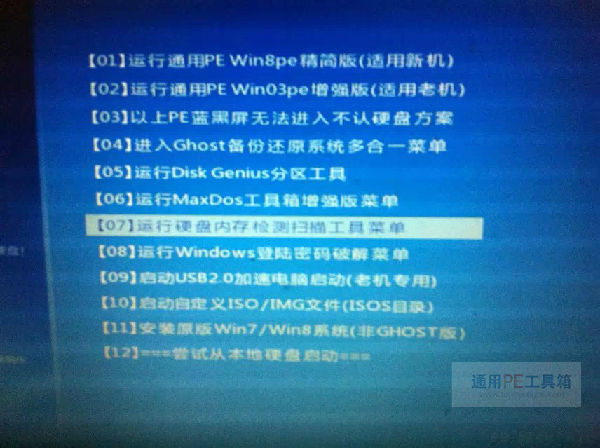
4、然后在选择“运行MHDD V4.60硬盘检测”;
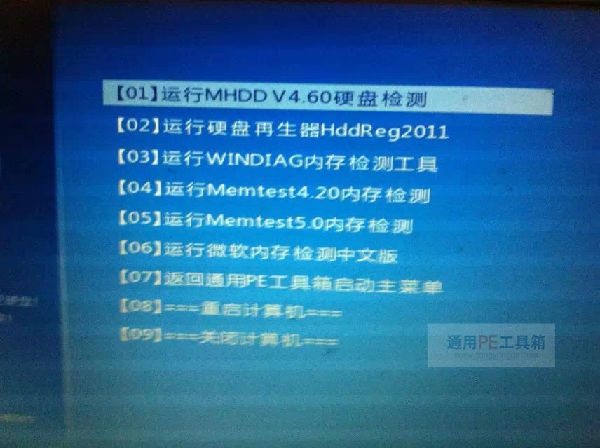
5、进入到“MHDD”界面后,能看到我们硬盘已经检查出来了,就是第六项,输入“6”回车;
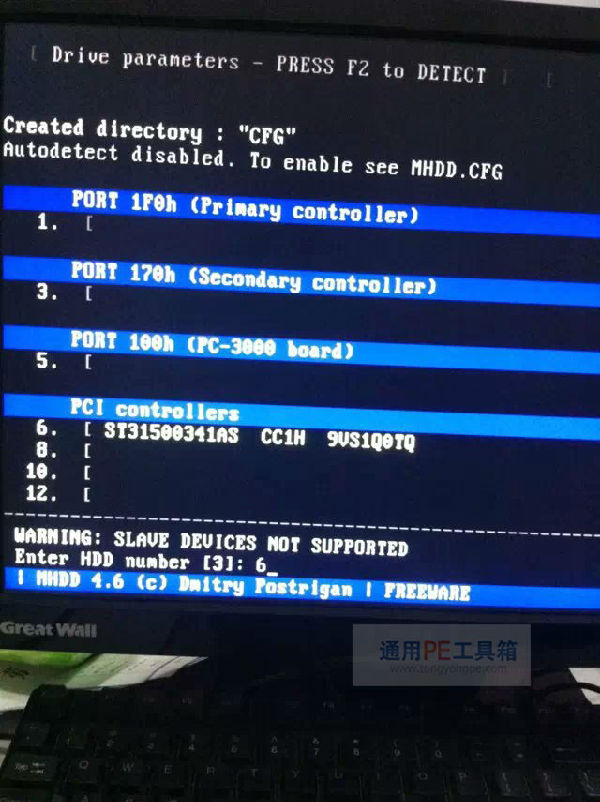
6、接着按两下F4,就能开启“MHDD”硬盘检测了。

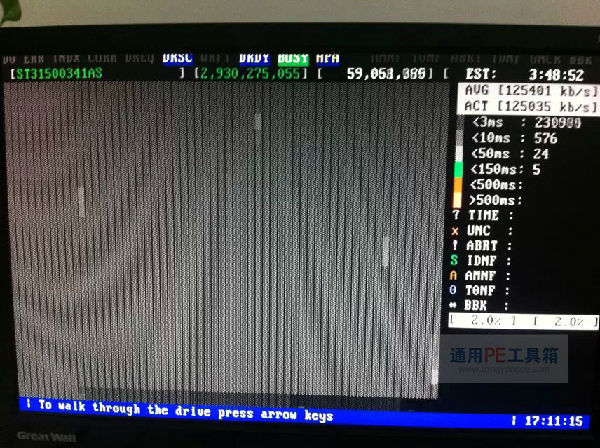
这里我们可以看到右边有很多项硬盘的状况,第一个的意思是硬盘反应时间是小于3毫秒,依次推。如果有出现大于500毫秒或者是大于500毫秒后面的7种情况的话,那么硬盘就跪了。我们主要扫描的是系统所在的分区,它所在硬盘的前面一部分。打个比方使用的是1TB的硬盘,系统所在的C盘分区是50G的话。我们只需要扫描前5%部分的硬盘就好了。如果前5%没问题的话,那么电脑运行慢跟硬盘没有关系,那就要在别的地方找原因了。
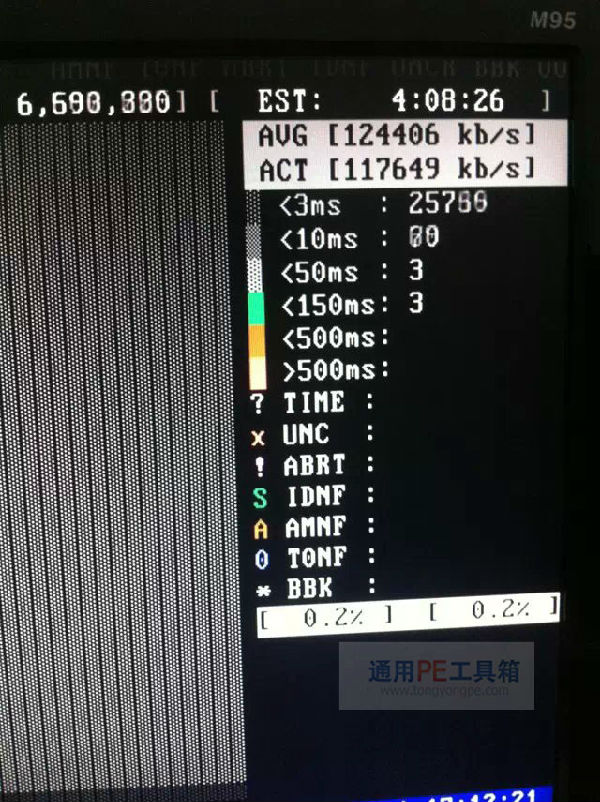
如果大家在装系统方面有任何的问题,可以加通用pe工具官网下面的客服qq进行询问。
相关文章